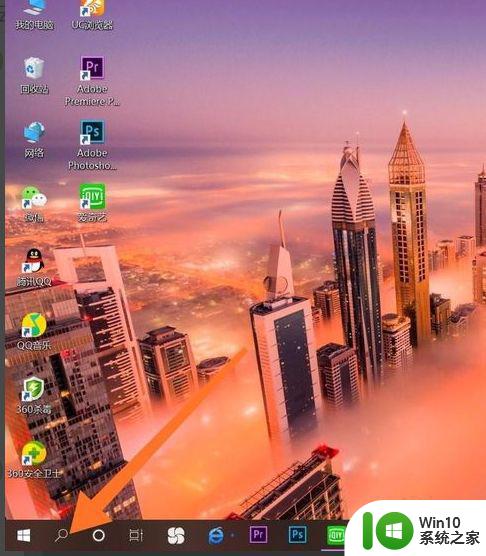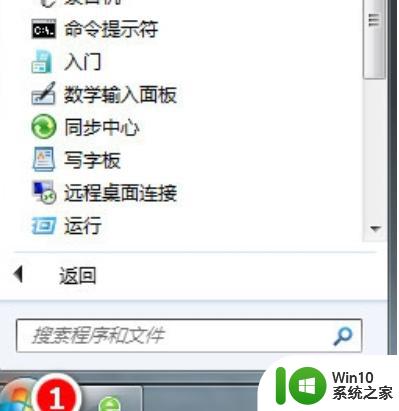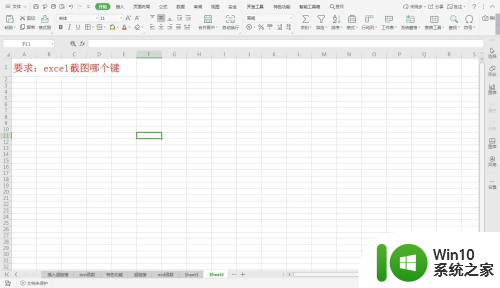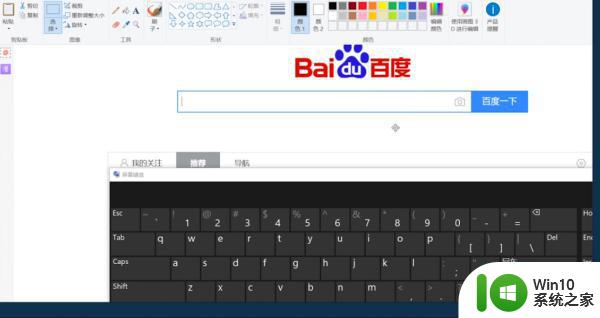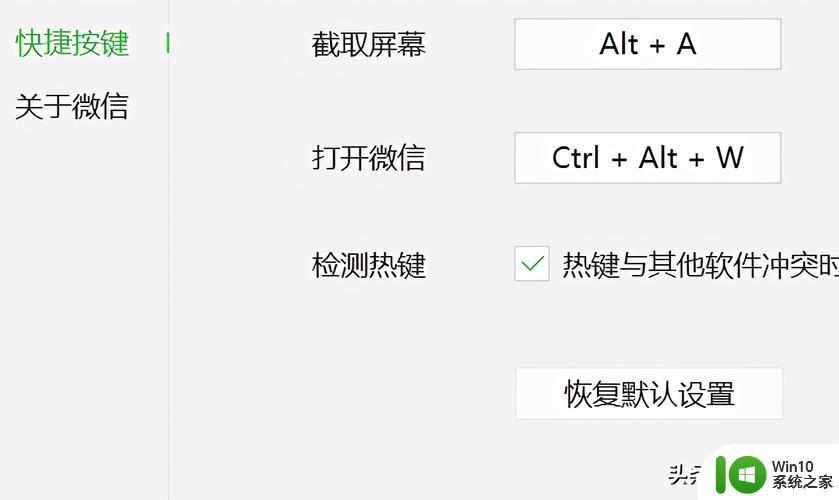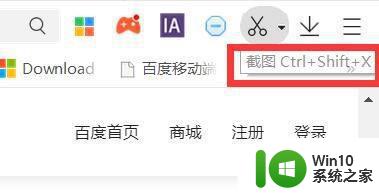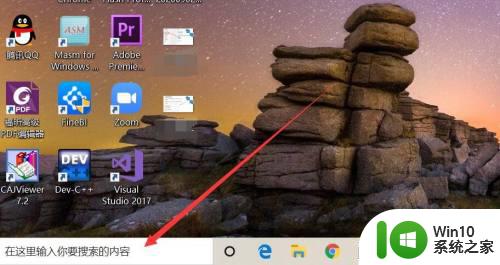联想截图快捷键怎么设置 联想电脑截屏快捷键是哪个
在使用联想电脑时,我们经常需要进行截屏操作来捕捉屏幕上的重要信息或有趣时刻,许多用户可能不清楚如何设置联想电脑的截屏快捷键,以便更加方便地进行截屏。事实上联想电脑的截屏快捷键设置非常简单,只需按下一组特定的键即可完成截屏操作。接下来让我们一起来探索联想电脑的截屏快捷键是哪个,以及如何设置它,让我们的截屏操作更加高效便捷。
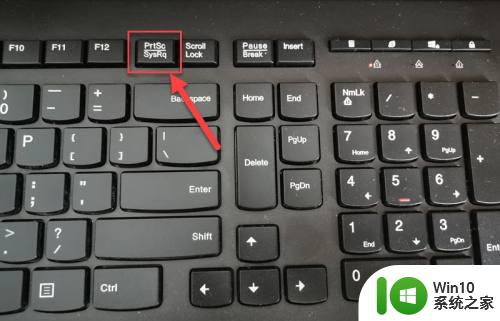
联想电脑截图快捷键是什么
在键盘的最上排就可以找到一键截图快捷键,
联想电脑怎么快速截屏
方法一:
QQ截图: 登录qq后,然后按快捷键“Ctrl+Alt+A”,即可进入QQ截图模式。接着用鼠标框选截图区域就行了。
方法二:
1、使用系统自带的截屏“ windows+shift+s ”。
2、这样就可以直接截图了,然后在聊天界面黏贴就好啦。
方法三:
微信截图: 登录微信后,按下“ Alt+A ”进入截图,然后使用鼠标框选截图的区域就行了。
方法四:
钉钉截图: 登录钉钉后,按下组合键” Ctrl+Shift+A “进入截图模式,可以用鼠标选择框选截图的区域。
方法五:
浏览器截图: 这里以360高速浏览器为例,指定区域截图为“ Crrl+Shift+X ”。完整网页截图为“ Crrl+M ”。
方法六:
办公软件截图: 电脑常用的办公软件Excel、PPT、Word。都自带截图功能,点击插入选项,打开插图功能,就能看见屏幕截图功能。
方法七:
1、直接按下键盘“ Prt Sc SysRq ”键,即可直接截图。不过这样的截图方式截下来的图片是当前页面的全屏截图。
2、截图了之后,用户可以在“ 画图 ”或“ QQ ”等可以粘贴图片的软件按下“ Ctrl+V ”将图片粘贴出来。
方法八:
1、首先点击左下角开始,然后点击齿轮进入设置。
2、在搜索栏中输入“ 截图 ”,点击“ 使用print screen键启动屏幕截图 ”。
3、下滑找到“ 屏幕截图快捷方式 ”,将“ 使用prtscn按键打开屏幕截图 ”下面的开关打开。
4、最后按下“ prtscn键 ”即可自定义区域来进行截图。
以上就是如何设置联想截图快捷键的全部内容,如果你遇到相同的问题,可以参考本文中介绍的步骤进行修复,希望这对大家有所帮助。